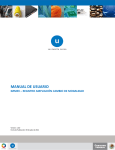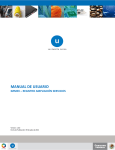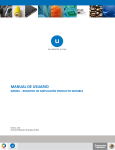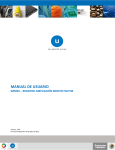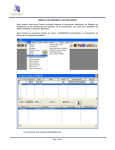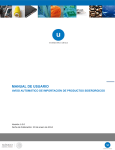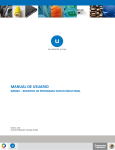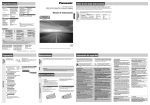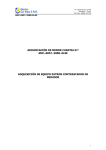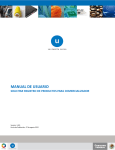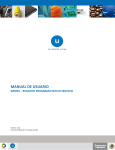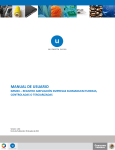Download MANUAL DE USUARIO - Inicio Ventanilla Única
Transcript
MANUAL DE USUARIO IMMEX – REGISTRO AMPLIACIÓN SECTOR TEXTIL Y CONFECCIÓN Versión: 1.0.0 Fecha de Publicación: 09 de julio de 2012 EGISTRAR SOLICITUD MODIFICACIÓN DE DESCRIPCIÓN DE LA MERCANCÍA Sumario Propósito El propósito del manual es proporcionar información del sistema al usuario final, sobre los procesos y elementos que componen el módulo 008 IMMEX - Ampliación Sector Textil y Confección. Las audiencias para este documento son: Audiencia Propósito Persona Moral Permitir al Solicitante ingresar datos y requisitos necesarios, además anexar o asociar los documentos obligatorios para iniciar el trámite de una ampliación IMMEX modalidad Sector Textil y Confección. Capturista Privado Permitir al Solicitante ingresar datos y requisitos necesarios, además asociar los documentos obligatorios para iniciar el trámite de una ampliación IMMEX modalidad Sector Textil y Confección, sin la posibilidad de firmar la solicitud. Capturista Gubernamental Permitir al Solicitante ingresar datos y requisitos necesarios, además anexar los documentos obligatorios para iniciar el trámite de una ampliación IMMEX modalidad Sector Textil y Confección. Las tareas confirmar requerimiento y atender requerimiento, no se presentarán para esta audiencia. 2 EGISTRAR SOLICITUD MODIFICACIÓN DE DESCRIPCIÓN DE LA MERCANCÍA Manual de Usuario Contenido Sumario.................................................................................................................................................................... 2 Propósito ................................................................................................................................................................. 2 Manual de Usuario .................................................................................................................................................. 3 Contenido ........................................................................................................................................................... 3 NOMBRE DE TAREA: REGISTRO DE AMPLIACIÓN - SECTOR TEXTIL Y CONFECCIÓN .............................................. 5 Sección Tipo de Persona..................................................................................................................................... 7 Sección Tramites Disponibles ............................................................................................................................. 7 CAPTURA DE LA SOLICITUD ..................................................................................................................................... 8 Solicitud Solicitante ............................................................................................................................................ 8 Sección Anexo I................................................................................................................................................... 9 Sección Oir y Recibir Notificaciones ................................................................................................................. 10 Documentos Necesarios ........................................................................................................................................ 11 Anexar Documentos .............................................................................................................................................. 12 Firma de la Solicitud ......................................................................................................................................... 15 Acuse de Recibo ............................................................................................................................................... 15 Descargar Acuse De Recibo .............................................................................................................................. 16 NOMBRE DE TAREA: CONFIRMAR NOTIFICACIÓN DE REQUERIMIENTO AMPLIACION SECTOR TEXTIL Y CONFECCIÓN .................................................................................................................................................... 17 Bandeja De Tareas Pendientes ......................................................................................................................... 17 Confirmar Notificación .................................................................................................................................... 18 Firmar Confirmación de Notificación .............................................................................................................. 18 Acuses y Resoluciones ..................................................................................................................................... 19 Descargar Acuse De Notificación ..................................................................................................................... 19 Descargar Oficio de Requerimiento ................................................................................................................ 20 NOMBRE DE TAREA: ATENDER REQUERIMIENTO DE INFORMACIÓN AMPLIACIÓN SECTOR TEXTIL Y CONFECCIÓN .................................................................................................................................................... 21 Bndeja de Tareas Pendientes ........................................................................................................................... 21 Consultar: Requerimiento de Información ............................................................................................................ 23 Consultar: Solicitud/Solicitante ........................................................................................................................ 24 Consultar: Documentos .................................................................................................................................... 25 Anexar Documentos .............................................................................................................................................. 26 Firmar Promoción ............................................................................................................................................. 29 Acuse de Recibo ............................................................................................................................................... 29 Descargar Acuse De Recepción De Promoción ................................................................................................ 30 NOMBRE DE TAREA: CONFIRMAR NOTIFICACIÓN DE RESOLUCIÓN AMPLIACIÓN SECTOR TEXTIL Y CONFECCIÓN .................................................................................................................................................... 31 Bandeja de Tareas Pendientes ......................................................................................................................... 31 Confirmar Notificación .......................................................................................................................................... 32 3 EGISTRAR SOLICITUD MODIFICACIÓN DE DESCRIPCIÓN DE LA MERCANCÍA Firmar Confirmación De Notificación De Resolución ............................................................................................ 32 Acuses y Resoluciones ........................................................................................................................................... 33 Descargar Acuse De Notificación...................................................................................................................... 34 Descargar Oficio De Requerimiento ...................................................................................................................... 35 Descargar Oficio De Resolución............................................................................................................................. 36 Cerrar Sesión ......................................................................................................................................................... 37 4 EGISTRAR SOLICITUD MODIFICACIÓN DE DESCRIPCIÓN DE LA MERCANCÍA REGISTRO AMPLIACIÓN - SECTOR TEXTIL Y CONFECCIÓN Una vez que el usuario ha ingresado al sistema, deberá seleccionar el menú Trámites y la pantalla desplegará los íconos de las diversas dependencias que forman parte de la Ventanilla Única. En este caso el usuario deberá seleccionar el ícono que corresponde a la Secretaría de Economía (SE). 5 La pantalla desplegará la información que contiene los trámites disponibles de la SE, debiendo elegir el usuario la opción IMMEX. EGISTRAR SOLICITUD MODIFICACIÓN DE DESCRIPCIÓN DE LA MERCANCÍA Una vez que se ha seleccionado la opción IMMEX, la pantalla desplegará la lista de trámites disponibles, en la cual se deberá seleccionar la opción Ampliación Sector Textil y Confección. 6 EGISTRAR SOLICITUD MODIFICACIÓN DE DESCRIPCIÓN DE LA MERCANCÍA Si se accede como Capturista Gubernamental, al seleccionar la opción de la pantalla anterior se desplegará la sección Tipo de Persona, donde se deberá capturar el tipo de persona y su RFC, para posteriormente dar clic en Siguiente y acceder a la siguiente sección. Si se accede como Persona Moral o Capturista Privado, al seleccionar la opción de la pantalla anterior se mostrará directamente la siguiente sección, omitiéndose la sección Tipo de Persona. En la siguiente sección, Tramites Disponibles, se mostrará el listado de los programas que el usuario tiene vigentes, así como el tipo de modalidad de los mismos: 7 Una vez que se ha elegido el trámite del cual se realizará la solicitud de ampliación, se desplegará la pantalla de Registro de Solicitud IMMEX - Ampliación Sector Textil y Confección, donde se deberá realizar: Captura de la Solicitud Solicitante Anexo I Oír y Recibir Notificaciones Documentos Necesarios Anexar Documentos Firma de la Solicitud EGISTRAR SOLICITUD MODIFICACIÓN DE DESCRIPCIÓN DE LA MERCANCÍA CAPTURA DE LA SOLICITUD SOLICITUD: SOLICITANTE Registro de Solicitud Al abrir la pestaña Solicitante se mostrarán tanto los Datos generales, como el Domicilio fiscal del solicitante; los datos son sólo de lectura. 8 Como se puede apreciar en la parte superior de la pantalla, aparecerá en color verde cada uno de los pasos que se siguen para el registro. EGISTRAR SOLICITUD MODIFICACIÓN DE DESCRIPCIÓN DE LA MERCANCÍA SOLICITUD: CAPTURA DE ANEXO I Se continúa con la captura de la solicitud en la sección Anexo I. En esta sección se capturan las fracciones arancelarias del producto de exportación (Cualquiera), asi como las de la mercancía de importación (Unicamente de los capítulos 50 al 63 de la TIGIE). Para agregar una fracción, primero deberá de ingresar la fracción de exportación del producto sin puntos, para después hacer clic en Agregar. La fracción arancelaria, así como su descripción correspondiente de acuerdo a la Tarifa se cargará automaticamente. Para ingresar la fracción de importación, el usuario deberá de seleccionar primero una fracción de exportación previamente cargada, haciendo clic en el alveolo a la izquierda para después capturar la fracción arancelaria a la importación correspondiente, sin puntos. Finalmente, deberá de dar clic en el botón Agregar. En caso de que se desee eliminar alguna fracción, el usuario simplemente deberá de seleccionar la misma y hacer clic en Eliminar. Para concluir se deberá dar clic en Siguiente. Nota: Si se ingresan fracciones textiles es necesario capturar los datos de proyección en dólares y número de trabajadores, con ésto el sistema calculará el Monto máximo en dólares. En caso de que la empresa no cuente con un monto máximo de importación previamente autorizado, exporte e importe mercancías de los capítulos 50 al 63 de la TIGIE y su actividad sea del sector textil confección, el sistema habilitará el campo de fracciones textiles para la carga correspondiente. 9 EGISTRAR SOLICITUD MODIFICACIÓN DE DESCRIPCIÓN DE LA MERCANCÍA OÍR Y RECIBIR NOTIFICACIONES Una vez que se capturó la solicitud, el sistema confirmará que la misma ha sido guardada exitosamente y que el usuario tendrá un periodo de 15 días naturales para completarla. En caso de que se ingrese como Capturista Gubernamental, se deberán agregar los datos de las personas autorizadas para Oír y Recibir Notificaciones. El usuario deberá ingresar todos los datos requeridos en la pantalla; y deberá de seleccionar la opción Siguiente. 10 EGISTRAR SOLICITUD MODIFICACIÓN DE DESCRIPCIÓN DE LA MERCANCÍA DOCUMENTOS NECESARIOS A continuación se agregarán los documentos en el paso Documentos Necesarios. El usuario deberá tener listos los documentos que desea adjuntar a la solicitud; y deberá de seleccionar la opción Siguiente para pasar a anexar los mismos. Es importante seleccionar el tipo de documento a cargar. 11 EGISTRAR SOLICITUD MODIFICACIÓN DE DESCRIPCIÓN DE LA MERCANCÍA ANEXAR DOCUMENTOS 12 Para anexar documentos se debe seleccionar el botón Anexar documentos (pantalla anterior) y aparecerá la siguiente ventana donde se podrá realizar dicha operación, y en la cual se especifican las características que debe cumplir el documento a anexar: EGISTRAR SOLICITUD MODIFICACIÓN DE DESCRIPCIÓN DE LA MERCANCÍA Como se observa en la siguiente pantalla, se podrán anexar uno o más documentos en formato .pdf que se encuentren en el equipo del usuario: 13 EGISTRAR SOLICITUD MODIFICACIÓN DE DESCRIPCIÓN DE LA MERCANCÍA Una vez que se hayan seleccionado los documentos a anexar, se deberá seleccionar el botón Anexar. A continuación se presentará el documento anexo, y se deberán seleccionar las opciones Cerrar y, después, Siguiente para acceder a la firma de la solicitud. 14 EGISTRAR SOLICITUD MODIFICACIÓN DE DESCRIPCIÓN DE LA MERCANCÍA FIRMA DE LA SOLICITUD La firma de la solicitud se completará adjuntando los datos de la firma: Ésta deberá ser la misma con que se inició el registro de la solicitud. Finalmente se deberá dar clic en el botón Firmar. 15 ACUSE DE RECIBO La aplicación informará que la solicitud ha sido registrada, mostrando un número de folio y generando el acuse de recibo correspondiente al registro de la solicitud. EGISTRAR SOLICITUD MODIFICACIÓN DE DESCRIPCIÓN DE LA MERCANCÍA DESCARGAR ACUSE DE RECIBO El acuse de recepción se presentará a través de un archivo .pdf descargable, y se dará por concluido el registro de la solicitud. 16 EGISTRAR SOLICITUD MODIFICACIÓN DE DESCRIPCIÓN DE LA MERCANCÍA NOMBRE DE LA TAREA: CONFIRMAR NOTIFICACIÓN DE REQUERIMIENTO AMPLIACIÓN SECTOR TEXTIL Y CONFECCIÓN Las tareas confirmar notificación de requerimiento y atender requerimiento, son pasos opcionales que pueden o no presentarse durante el proceso de ampliación. Bandeja De Tareas Pendientes El usuario recibirá en su correo electrónico una alerta de tarea nueva relacionada con su trámite, por lo que tendrá que ingresar a la Ventanilla Única para resolverla. Una vez que el usuario haya accedido a la aplicación, deberá seleccionar la opción del menú, inicio. Esta opción presentará la Bandeja de tareas pendientes para el usuario, en donde deberá seleccionar el trámite Ampliación Sector Textil y Confección a Atender. En la columna de Nombre tarea, se mostrará el estatus que guarda la solicitud del usuario. 17 EGISTRAR SOLICITUD MODIFICACIÓN DE DESCRIPCIÓN DE LA MERCANCÍA CONFIRMAR NOTIFICACIÓN Al seleccionar el trámite se desplegará la pantalla de Confirmar Notificación en la que se muestra el Nombre, Denominación o Razón Social del Solicitante, su RFC y la Fecha y hora de notificación. En esta pantalla se deberá seleccionar la opción Firmar para acceder a la pantalla de firmar, y así poder confirmar la notificación. FIRMAR: CONFIRMACIÓN DE NOTIFICACIÓN Para confirmar la notificación de requerimiento, se requiere realizar el firmado de la confirmación. Se deberán adjuntar los datos de la firma: Ésta deberá ser la misma con que se inicio el registro de la solicitud. Una vez que se hayan introducido los datos se deberá seleccionar el botón Firmar. 18 EGISTRAR SOLICITUD MODIFICACIÓN DE DESCRIPCIÓN DE LA MERCANCÍA ACUSES Y RESOLUCIONES El sistema informará que la notificación de Requerimiento de Información ha sido confirmada, mostrando el número de folio y generando el Acuse de Notificación y Oficio de Requerimiento, correspondientes. DESCARGAR ACUSE DE NOTIFICACIÓN DE REQUERIMIENTO El acuse de Notificación de Requerimiento se presentará a través de un archivo .pdf descargable. 19 EGISTRAR SOLICITUD MODIFICACIÓN DE DESCRIPCIÓN DE LA MERCANCÍA DESCARGAR OFICIO DE REQUERIMIENTO El Oficio de Requerimiento también se presentará a través de un archivo .pdf descargable, y se dará por concluido el registro de la solicitud. 20 EGISTRAR SOLICITUD MODIFICACIÓN DE DESCRIPCIÓN DE LA MERCANCÍA NOMBRE DE LA TAREA: ATENDER REQUERIMIENTO DE INFORMACIÓN AMPLIACIÓN SECTOR TEXTIL Y CONFECCIÓN BANDEJA DE TAREAS PENDIENTES De nueva cuenta, el usuario recibirá un correo electrónico con el aviso de que tiene una nueva tarea pendiente relacionada con su trámite. Una vez que el usuario haya confirmado la notificación del requerimiento de información, deberá acceder a la aplicación y seleccionar la opción de Inicio, para poder contestar el mismo. Esta opción presentará la Bandeja de Tareas Pendientes para el usuario, en donde se deberá seleccionar el trámite Ampliación Sector Textil y Confección, a atender. 21 Una vez seleccionado el trámite, se desplegará la pantalla Atender Requerimiento de Información de Ampliación Sector Textil y Confección, en la que se muestran la fecha en que se realizó el requerimiento así como la sección de Información de la solicitud y los pasos a seguir para atender dicho requerimiento: Consultar Requerimiento de Información Datos del requerimiento Solicitud - Solicitante - Datos de la solicitud Documentos Anexar Documentos Firmar Promoción EGISTRAR SOLICITUD MODIFICACIÓN DE DESCRIPCIÓN DE LA MERCANCÍA Como ya se señaló, en la pantalla Atender Requerimiento de Información Ampliación Sector Textil y Confección se mostrará la fecha en que se realizó el requerimiento, así como la sección de Información de la solicitud y los pasos a seguir para atender dicho requerimiento. Nota: En todo el proceso la Información de la Solicitud se encontrará disponible para su consulta. 22 EGISTRAR SOLICITUD MODIFICACIÓN DE DESCRIPCIÓN DE LA MERCANCÍA CONSULTAR REQUERIMIENTO DE INFORMACIÓN En esta sección el usuario tendrá acceso sólo de lectura tanto a la Fecha de generación, como a la Justificación del requerimiento. 23 EGISTRAR SOLICITUD MODIFICACIÓN DE DESCRIPCIÓN DE LA MERCANCÍA CONSULTAR: SOLICITUD/SOLICITANTE Al abrir la pestaña Solicitante se mostrarán tanto los Datos generales, como el Domicilio fiscal del solicitante; los datos son sólo de lectura. 24 EGISTRAR SOLICITUD MODIFICACIÓN DE DESCRIPCIÓN DE LA MERCANCÍA CONSULTAR: DOCUMENTOS En esta sección el usuario tendrá acceso sólo de lectura a los documentos anexos que el usuario originalmente anexó a la solicitud. 25 EGISTRAR SOLICITUD MODIFICACIÓN DE DESCRIPCIÓN DE LA MERCANCÍA ANEXAR DOCUMENTOS En este paso, se muestran los documentos que será necesario anexar para atender el requerimiento de información. Es decir, los documentos que el funcionario está requiriendo para poder completar la solicitud. El proceso para anexar los nuevos documentos es idéntico al que se siguió para la solicitud de ampliación. En el paso Anexar Documentos se presenta el Tipo de documento a anexar a la solicitud. Para anexar documentos se deberá seleccionar el documento y dar clic en el botón Anexar documentos. 26 EGISTRAR SOLICITUD MODIFICACIÓN DE DESCRIPCIÓN DE LA MERCANCÍA Aparecerá la siguiente ventana donde se podrá realizar dicha operación, y donde se especifican las características que debe cumplir el documento a anexar: Como se observa en la siguiente pantalla, se podrán anexar documentos en formato .pdf, que se encuentren en el equipo del usuario: 27 EGISTRAR SOLICITUD MODIFICACIÓN DE DESCRIPCIÓN DE LA MERCANCÍA Una vez que el usuario haya seleccionado el documento a anexar, deberá seleccionar el botón Anexar. A continuación se presentará el documento anexo, y se deberán seleccionar las opciones Cerrar y, después, Siguiente para acceder a la firma de la solicitud. 28 EGISTRAR SOLICITUD MODIFICACIÓN DE DESCRIPCIÓN DE LA MERCANCÍA FIRMAR PROMOCIÓN Para dar por concluida la atención al Requerimiento, se requiere realizar el firmado. Para ello se adjuntan los datos de la firma: Ésta deberá ser la misma con que se inició el registro de la solicitud. Una vez que se hayan introducido los datos se deberá seleccionar el botón Firmar 29 ACUSE DE RECIBO La aplicación informará que la notificación de Requerimiento de Información ha sido confirmada, mostrando el número de folio y generando el Acuse de recepción de promoción. El usuario tendrá acceso sólo de lectura a los Acuses de Recibo de Promoción pertenecientes a la solicitud. EGISTRAR SOLICITUD MODIFICACIÓN DE DESCRIPCIÓN DE LA MERCANCÍA DESCARGAR ACUSE DE RECEPCIÓN DE PROMOCIÓN El acuse de Notificación de Recepción de Promoción se presentará a través de un archivo .pdf, descargable. 30 EGISTRAR SOLICITUD MODIFICACIÓN DE DESCRIPCIÓN DE LA MERCANCÍA NOMBRE DE LA TAREA: CONFIRMAR NOTIFICACIÓN DE RESOLUCIÓN AMPLIACIÓN SECTOR TEXTIL Y CONFECCIÓN BANDEJA DE TAREAS PENDIENTES Cuando la autoridad haya resuelto el trámite del usuario, el sistema enviará un correo electrónico avisándole al usuario que su resolución está disponible y deberá de ingresar al sistema para consultar la misma. Una vez que el usuario haya accedido a la aplicación, deberá seleccionar la opción de inicio. Esta opción presentará la Bandeja de Tareas Pendientes para el usuario firmado. En la cual deberá seleccionar el trámite Ampliación Sector Textil y Confección, a atender. 31 EGISTRAR SOLICITUD MODIFICACIÓN DE DESCRIPCIÓN DE LA MERCANCÍA CONFIRMAR NOTIFICACIÓN Una vez seleccionado el trámite, se desplegará la pantalla de Confirmar Notificación, en la que se muestra el Nombre, Denominación o Razón Social del Solicitante, su RFC y la Fecha y Hora de notificación. En esta pantalla se deberá seleccionar el campo Firmar para acceder a la pantalla de firma. FIRMAR CONFIRMACIÓN DE NOTIFICACIÓN DE RESOLUCIÓN Para confirmar la notificación de Resolución, se requiere realizar el firmado de la Confirmación. Para ello se deberán adjuntan los datos de la firma: Ésta deberá ser la misma con que se inició el registro de la solicitud. Una vez que se hayan introducido los datos se deberá seleccionar el botón Firmar. 32 EGISTRAR SOLICITUD MODIFICACIÓN DE DESCRIPCIÓN DE LA MERCANCÍA ACUSES Y RESOLUCIONES La aplicación informará que la notificación de Resolución ha sido confirmada, mostrando el número de folio, y generando tanto el Acuse de Notificación como el Oficio de Resolución. Adicionalmente, podrá descargar el Oficio de Requerimiento para consulta. 33 EGISTRAR SOLICITUD MODIFICACIÓN DE DESCRIPCIÓN DE LA MERCANCÍA DESCARGAR ACUSE DE NOTIFICACIÓN El acuse de notificación de resolución se presentará a través de un archivo .pdf, descargable. 34 EGISTRAR SOLICITUD MODIFICACIÓN DE DESCRIPCIÓN DE LA MERCANCÍA DESCARGAR OFICIO DE REQUERIMIENTO El oficio de Requerimiento se presentará a través de un archivo .pdf, descargable: 35 EGISTRAR SOLICITUD MODIFICACIÓN DE DESCRIPCIÓN DE LA MERCANCÍA DESCARGAR OFICIO DE RESOLUCIÓN El Oficio de Resolución también se presentará a través de un archivo .pdf. 36 EGISTRAR SOLICITUD MODIFICACIÓN DE DESCRIPCIÓN DE LA MERCANCÍA CERRAR SESIÓN Finalmente se dará clic en el botón Cerrar la sesión, el cual mostrará una ventana para confirmar el cierre; donde se dará clic en el botón Sí para terminar. 37